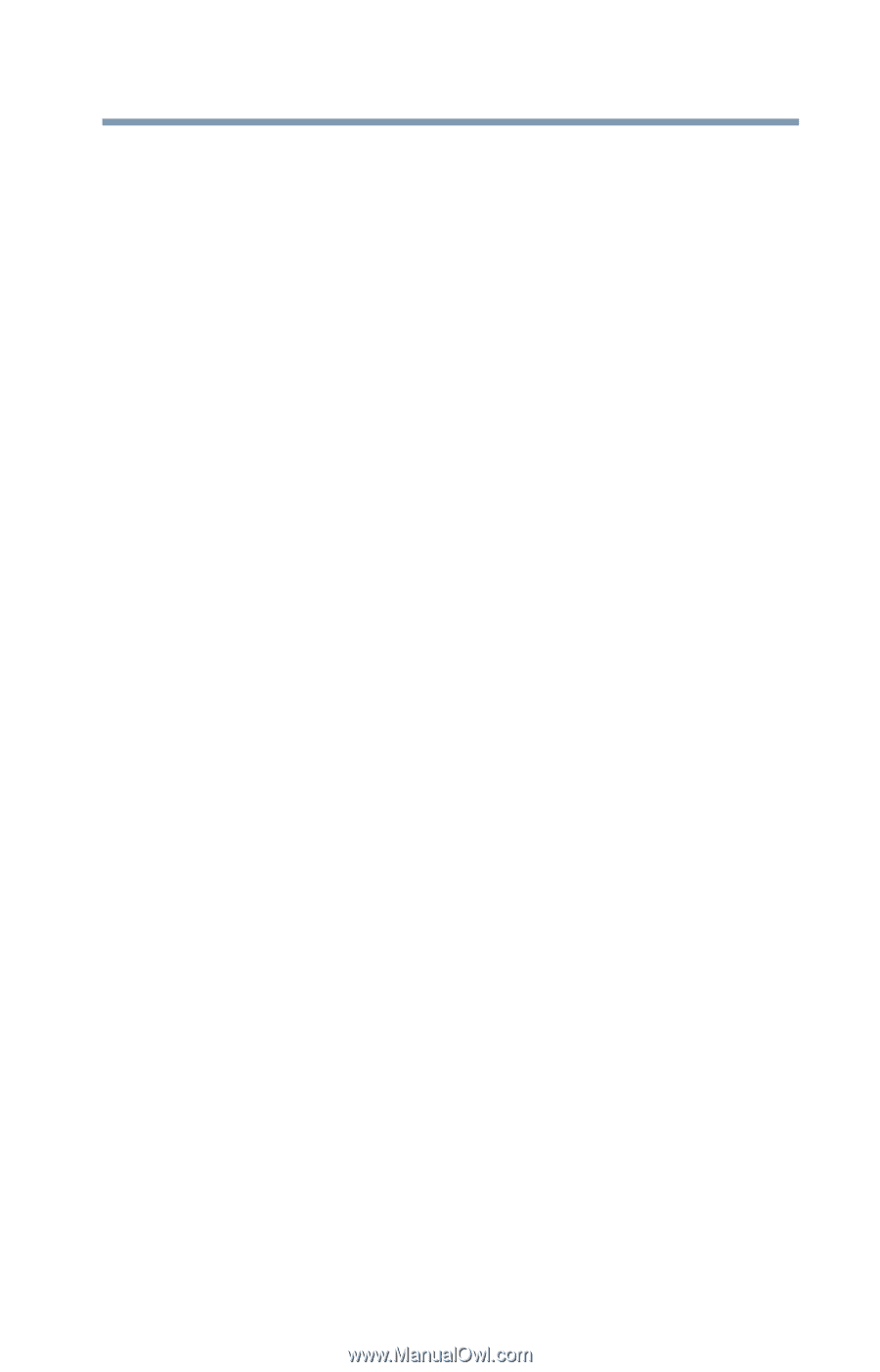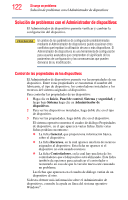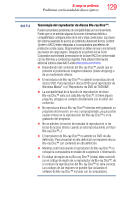Toshiba LX835-SP0268SM User Guide - Page 127
Problemas con la unidad de discos ópticos, No puede acceder a un disco que está en la unidad.
 |
View all Toshiba LX835-SP0268SM manuals
Add to My Manuals
Save this manual to your list of manuals |
Page 127 highlights
Si surge un problema Problemas con la unidad de discos ópticos 127 Problemas con la unidad de discos ópticos No puede acceder a un disco que está en la unidad. Si la unidad de discos ópticos es una unidad externa, asegúrese de que los dos cables USB o el cable del adaptador de CA estén bien conectados a la computadora y consulte la documentación incluida con la unidad. Asegúrese de que la bandeja que contenga el disco óptico esté debidamente cerrada. Presiónela ligeramente hasta que encaje en su lugar. Abra la bandeja de la unidad y extraiga el disco. Asegúrese de que la bandeja de la unidad esté limpia, ya que el polvo o un objeto extraño pueden interferir con el rayo láser. Examine el disco para ver si está sucio. Si es necesario, límpielo con un paño limpio humedecido con agua o con un limpiador neutro. Vuelva a colocar el disco en la bandeja de la unidad. Asegúrese de que el disco quede bien asentado y con la etiqueta hacia arriba. Cierre cuidadosamente la bandeja de la unidad asegurándose de que se haya cerrado completamente. Al presionar el botón de expulsión de disco, la bandeja de la unidad no se desliza hacia fuera. Verifique que la computadora esté conectada a la fuente de alimentación y encendida. El mecanismo de expulsión de la unidad de discos ópticos necesita energía para funcionar. Asegúrese de que ningún programa esté accediendo a la unidad, lo cual impide que se abra la bandeja. Si necesita retirar un disco y no puede encender la computadora use un objeto delgado, como un sujetapapeles desdoblado, para presionar el botón de expulsión manual. Este botón se encuentra en el pequeño orificio que está al lado del botón de expulsión de la unidad de discos ópticos, en la parte frontal de la bandeja de la unidad.